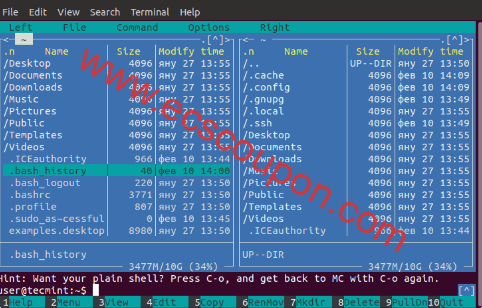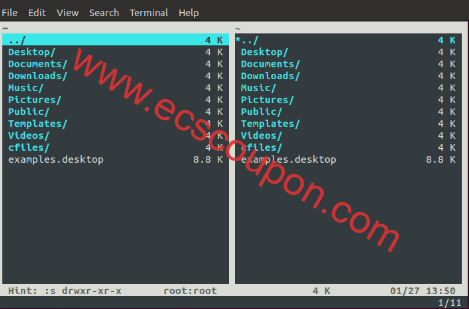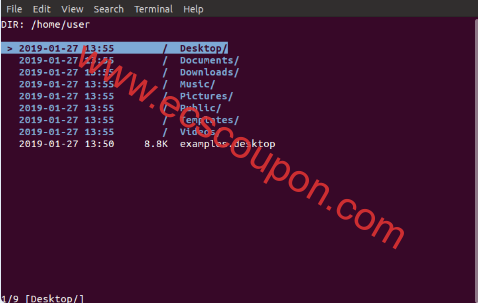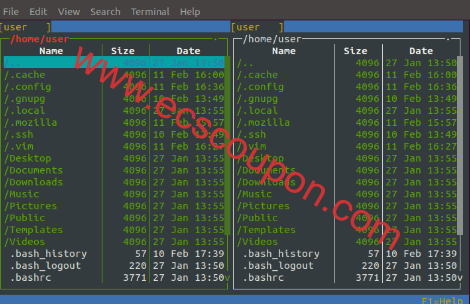Linux控制台文件管理器对于日常任务、管理本地计算机上的文件或连接到远程计算机时非常有帮助。目录的可视化界面控制台能够帮助我们快速执行文件/文件夹操作并节省很多时间,对于管理Linux系统中的文件来说,非常的有帮助。
在本文中,小编将主要整理一些最常用的Linux控制台文件管理器及其功能和优点,大家根据结合自身实际需求选择其中的一种进行使用。
1、Midnight Command
Midnight Command,通常简称为mc,是本文讨论的较好控制台文件管理器之一。Mc具有各种有用的功能,除了复制、移动、删除和创建文件和目录之外,你还可以更改权限和所有权、查看档案、将其用作FTP客户端等。
要安装Midnight Commander, 可以使用以下命令:
$ sudo apt install mc [Debian、Ubuntu和Mint] $ sudo yum install mc [RHEL/CentOS/Fedora和Rocky/AlmaLinux] $ sudo emerge -a sys-apps/mc [Gentoo Linux] $ sudo apk add mc [Alpine Linux] $ sudo pacman -S mc [Arch Linux] $ sudo zypper install mc [OpenSUSE]
2、Ranger Console File Manager
$ sudo apt install ranger [Debian、Ubuntu和Mint] $ sudo yum install ranger [RHEL/CentOS/Fedora和Rocky/AlmaLinux] $ sudo emerge -a sys-apps/ranger [Gentoo Linux] $ sudo apk add ranger [Alpine Linux] $ sudo pacman -S ranger [Arch Linux] $ sudo zypper install ranger [OpenSUSE]
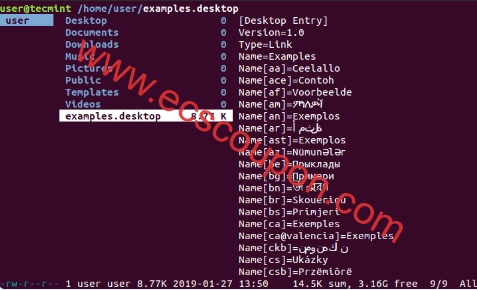
3、Cfiles Fast Terminal File Manager
Cfiles是一个用C语言编写的快速终端文件管理器,使用ncurses界面,与ranger类似,它也使用vi键绑定。但有一些依赖项,例如cp、mv、fzf、xdg-open等。虽然它很轻量,但其安装还需要几个步骤:
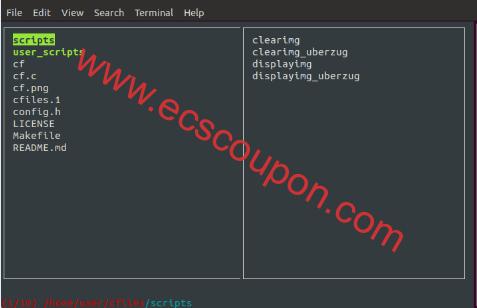
要安装Cfiles,首先需要使用以下命令安装开发工具:
$ sudo apt-get install build-essential [Debian/Ubuntu] $ sudo yum groupinstall 'Development Tools' [CentOS/RHEL]
接下来,克隆Cfiles存储库并使用以下命令安装它。
$ git clone https://github.com/mananapr/cfiles.git $ cd cfiles $ gcc cf.c -lncurses -o cf $ sudo cp cf /usr/bin/ #或者复制到$PATH中的其它位置
4、Vifm Console File Manager
Vifm是另一个基于命令行的文件管理器,它使用curses界面,不过它复制了mutter的一些功能。如果你是Vim用户,则无需学习一组新命令即可使用vifm。它使用相同的键绑定,并且还能够编辑多种类型的文件。
与其它控制台文件管理器类似,它有两个窗口并支持自动完成。此外,它还支持各种不同的视图来比较文件树。你还可以用它执行远程命令。
要安装Vifm,可以使用以下命令:
$ sudo apt install vifm [Debian、Ubuntu和Mint] $ sudo yum install vifm [RHEL/CentOS/Fedora和Rocky/AlmaLinux] $ sudo emerge -a sys-apps/vifm [Gentoo Linux] $ sudo apk add vifm [Alpine Linux] $ sudo pacman -S vifm [Arch Linux] $ sudo zypper install vifm [OpenSUSE]
5、Nnn Terminal File Browser
Nnn是本文列出选项中最快的控制台文件管理器。虽然与其它文件管理器相比,它的功能较少,但它非常轻量级,并且在控制台上可以获得的功能最接近桌面文件管理器。交互简单,可以让新用户能够轻松上手。
要安装nnn,可以使用以下命令:
$ sudo apt install nnn [Debian、Ubuntu和Mint] $ sudo yum install nnn [RHEL/CentOS/Fedora和Rocky/AlmaLinux] $ sudo emerge -a sys-apps/nnn [Gentoo Linux] $ sudo apk add nnn [Alpine Linux] $ sudo pacman -S nnn [Arch Linux] $ sudo zypper install nnn [OpenSUSE]
6、Lfm Last File Manager
Lfm是Last File Manager的缩写,是一个用Python编写的基于Curses的控制台文件管理器。它可以与1或2个窗格一起使用,具有一些有用的功能,例如过滤器、书签、历史记录、压缩文件的VFS、树视图以及与find命令、grep实用程序、df命令和其它工具的直接集成。更重要的是,它还提供定制主题。
要安装Lfm,可以使用以下命令:
$ sudo apt install lfm [Debian、Ubuntu和Mint] $ sudo yum install lfm [RHEL/CentOS/Fedora和Rocky/AlmaLinux] $ sudo emerge -a sys-apps/lfm [Gentoo Linux] $ sudo apk add lfm [Alpine Linux] $ sudo pacman -S lfm [Arch Linux] $ sudo zypper install lfm [OpenSUSE]
$ sudo pip install lfm
7、lf – List Files
lf – List Files是一个用Go编写的命令行文件管理器,受到Ranger的启发。最初它是为了填补gaps所缺少的功能空白。
lf – List Files的一些主要特性是:
- 跨平台的——Linux、OSX、Windows(仅部分)。
- 没有任何运行时依赖性的单个二进制文件。
- 内存占用低。
- 使用shell命令进行配置。
- 可定制的按键绑定。
- 未来的计划包括激活鼠标控制。
要安装lf – List Files,只需从lf发布页面下载适合你操作系统的二进制相关版本即可。
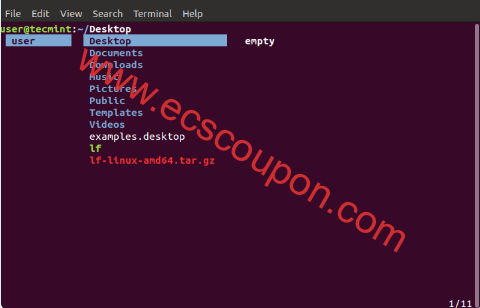
8、WCM Commander
WCM命令是另一个跨平台控制台文件管理器。WCM Commander的作者旨在创建一个模仿Far Manager功能的跨平台文件管理器,其界面如下图所示:
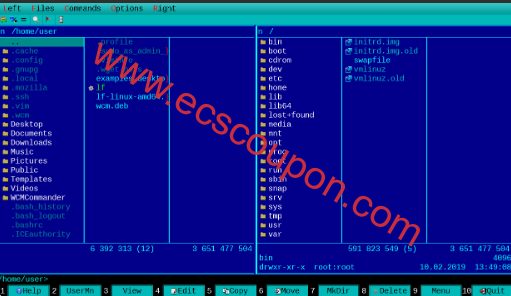
它有一个内置终端、文本编辑器和查看器、语法突出显示、虚拟文件系统和非常快速的用户界面。鼠标支持也已启用。同样,可以在WCM相关下载页面上找到每个操作系统的软件包。
9、Walk Terminal File Manager
Walk是一个基于终端的导航器,可以替代传统的ls和cd命令,它允许使用模糊搜索进行快速导航,cd集成非常简单,并且可以直接从walk打开Vim。
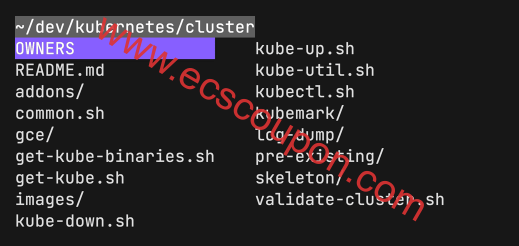
10、Superfile:基于终端的文件管理器
Superfile是一款现代而时尚的基于终端的文件管理器,旨在为开发人员和系统管理员高效导航和组织文件。其简单而强大的界面允许用户直接从命令行浏览、复制、移动和编辑文件。Superfile 提供了一系列便捷的功能,包括可自定义的键绑定、选项卡式浏览、多个面板以及对各种文件操作的支持。
无论你管理的是本地文件还是远程服务器,Superfile的效率和灵活性使其成为寻求可靠、高效的文件管理解决方案的任何人的理想选择。
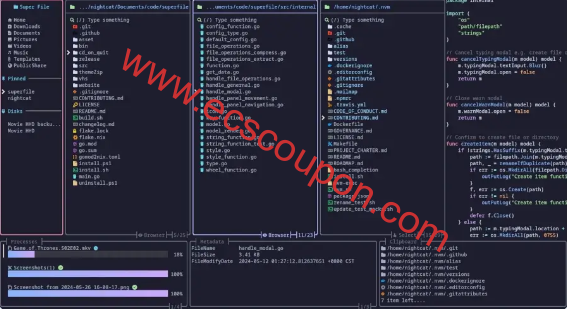
结论
以上整理了一些比较不错的Linux 控制台文件管理器,相对来说比较好用,而且都是界面化操作(鼠标可点击),对于Linux新用户来说非常友好。
使用Linux控制台文件管理器将帮助你快速进行文件相关的操作,你不必记住与文件关联操作的每个语法/命令,只需单击并拖动或按快捷键即可完成工作。大家可以选择一款或几款上述控制台文件管理器进行使用。
 趣云笔记
趣云笔记